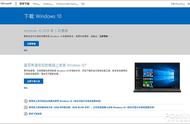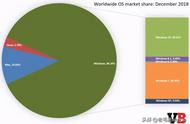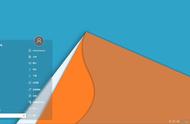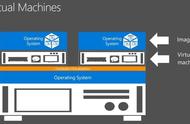安装完成之后我们可以双击打开桌面上的「兆懿应用商城」,点击左上方的设置页面进行环境设置,在功能上类似于 WSA 的设置页面,我们可以设置 Android 是否常驻后台,性能上是否采用增强模式,分配给 Android 的处理器核心数以及内存数,安装的 Android 应用是否生成桌面快捷方式等等。
同样在这里还可以设置机型以及对应的快捷键等等,还可以在高级设置中调整 DPI 以及是否启用 ADB 日志打印等等。

设置完成后,我们就可以通过兆懿应用商城来安装 Android 应用,下载和安装应用时会同步加载应用运行库来运行,默认兆懿采用的 Android 7.0 的运行库,对于较新的应用则可以在「我的应用」中,在右上角切换到 Android 9.0 的运行库来运行。

兆懿应用平台上支持窗口化运行多个 Android 应用。只不过其窗口 UI 并非系统原生而是经过了重新设计。同时也支持直接使用 Windows 上输入法在 Android 进行文本输入。只不过或许是显卡硬件加速支持还不够完善问题,在兆懿上运行 Android 应用会明显比 WSA 要卡顿不少,很多应用也只是勉强能够运行,但帧数确实十分「感人」。

除了在商店中下载应用运行之外,兆懿也支持本地安装已经下载好的 APK 软件包运行,这一点上要比 WSA 要灵活不少(WSA 需要借助 ADB 或者辅助工具实现)。并且由于平台的限制,也无法通过类似 MagiskOnWSA 的方案,在兆懿上实现安装 Google 服务框架以及安装 Magisk 模块,所以你只是想要省心地在 Windows 10 运行 Android 应用,兆懿的这个「类WSA」方案倒是值得一试。
结语在经过近一年的尝试之后,现在我们终于可以实现在 Windows 10 上通过 WSA 来运行 Android 应用,如果你恰好有这方面的需求,不妨试试以上的两种方法来在 Windows 上运行 Android 应用。